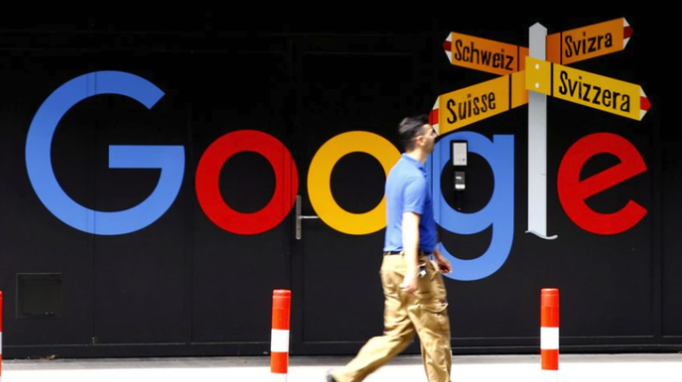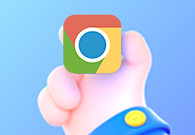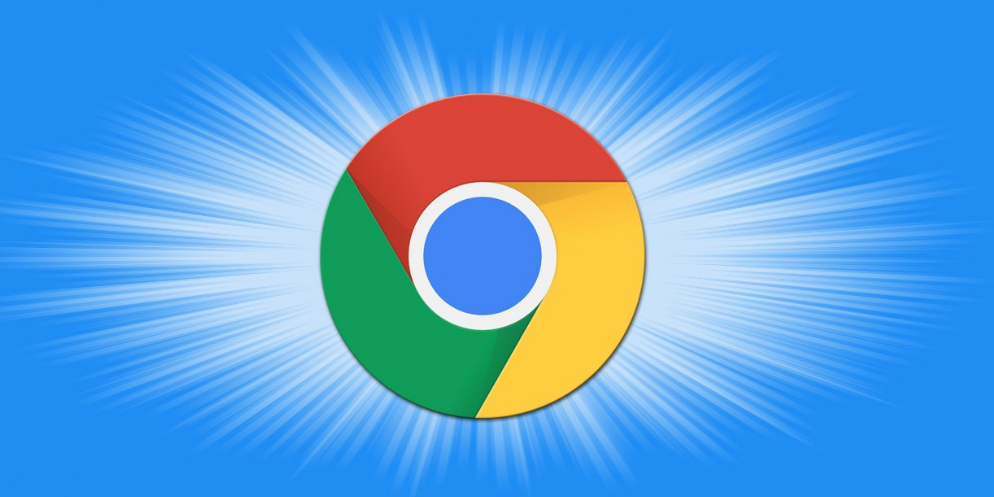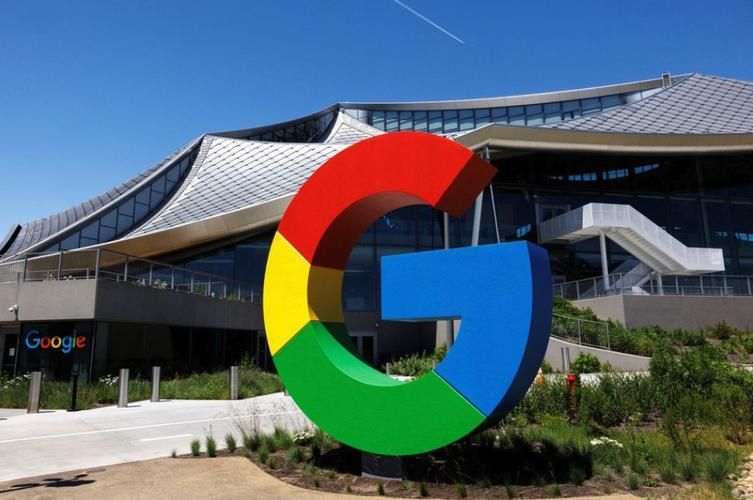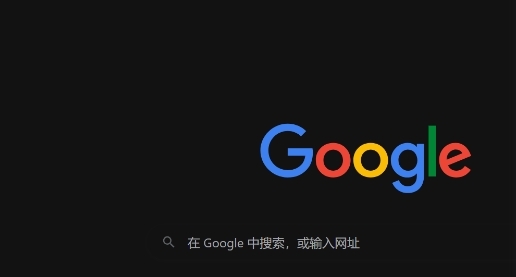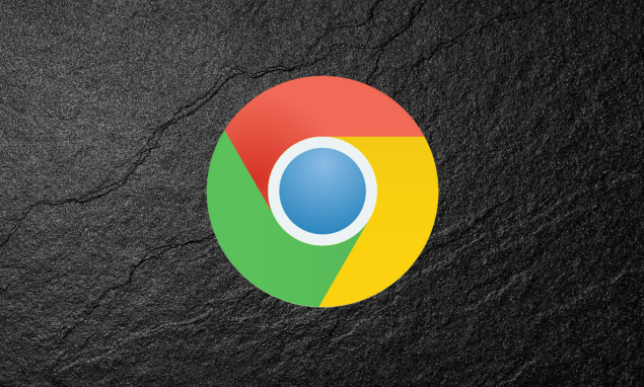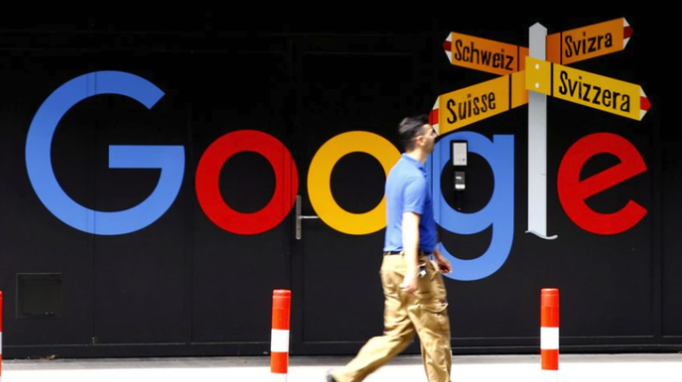
以下是关于谷歌浏览器下载失败后如何重新链接原资源的内容:
1. 检查网络连接:查看网络状态,观察电脑右下角的网络图标,检查是否出现网络中断或受限的提示。如果网络连接有问题,可以尝试重启路由器或联系网络服务提供商解决。
2.
清除缓存和Cookie:在Chrome浏览器中,点击右上角的三点图标,选择“设置”,然后点击“隐私和安全”中的“清除浏览数据”。在弹出的窗口中,选择需要清除的数据类型(如缓存的图片和文件、Cookie等),然后点击“清除数据”。
3. 删除临时文件:先删除此前下载失败的安装包文件,在Windows系统通过资源管理器找到并删除,Mac系统则将安装包拖至废纸篓。
4. 重新获取下载链接:访问谷歌浏览器官方下载页面(https://www.google.com/intl/zh-CN/chrome/),重新点击下载按钮获取安装包,注意要从官方正规渠道下载,避免文件损坏或不完整。
5. 检查
防火墙和杀毒软件设置:某些防火墙或杀毒软件可能会阻止Google浏览器的下载。可以暂时关闭防火墙或杀毒软件,或者在其设置中添加Chrome浏览器为信任程序,然后再次尝试下载。
6. 使用
下载管理器:下载管理器可以帮助管理下载任务,支持断点续传功能。如果之前已经使用了下载管理器进行下载,可以在下载管理器中找到未完成的下载任务,直接继续下载。如果未使用下载管理器,也可以在下载失败后安装一个可靠的下载管理器,然后重新从官网获取下载链接,使用下载管理器进行下载。